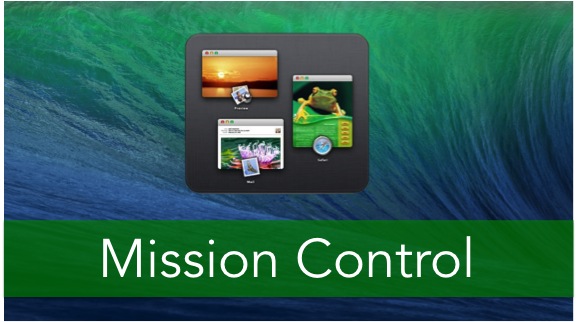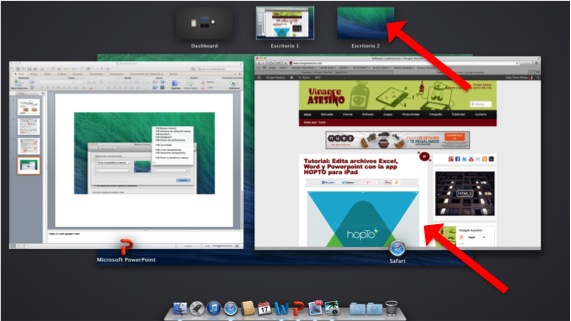Σήμερα συνεχίζουμε να εξηγούμε τις βασικές αρχές του λειτουργικού συστήματος μήλων OS X Mavericks. Σε αυτήν την περίπτωση, πρόκειται να μιλήσουμε για το τι είναι το Mission Control και πώς λειτουργεί και πώς να το ρυθμίσετε έτσι ώστε να μπορείτε να επωφεληθείτε από το πλήρες δυναμικό του.
Όπως γνωρίζετε, το σύστημα της Apple είναι πολύ πλήρες και εκτός από αυτά που μπορείτε να δείτε με γυμνό μάτι, υπάρχουν πολλά κρυμμένα εργαλεία και βοηθητικά προγράμματα που θα σας πούμε λίγο-πολύ στο Vinagre Asesino. Λοιπόν, να θυμάστε ότι είτε είστε ήδη προχωρημένος μέσος χρήστης είτε νέος χρήστης του συστήματος, έχετε μια θέση σε αυτό το ιστολόγιο.
Ο συνάδελφός μας Ángel González έχει ήδη αρχίσει να εξηγεί, αφενός, τους τρόπους που υπάρχουν επί του παρόντος για να απενεργοποιήσουμε το Mac μας με τα νέα OSX Mavericks και, από την άλλη, έχει εξηγήσει ένα μέρος του πώς λειτουργεί το Dock και ποια είναι τα διαφορετικές διαμορφώσεις που μπορείτε να βάλετε σε αυτό.
Σήμερα σε αυτήν την ανάρτηση θα σας ενημερώσουμε για το ακόλουθο βοηθητικό πρόγραμμα που διαθέτει αυτό το υπέροχο σύστημα. Είναι περίπου Ελεγχος αποστολής. Αυτό το εργαλείο δεν κληρονομείται από το iOS (λειτουργικό σύστημα iDevices) πολύ μακριά από αυτό, γεννήθηκε από μια ερμηνεία που έκανε η Apple με την κυκλοφορία του OSX Lion, των ήδη γνωστών εκτεθειμένος y Χώροι. Από αυτήν την έκδοση του συστήματος, αυτοί από το Cupertino συγχώνευσαν τη λειτουργία των Exposé και Spaces σε ένα μόνο εργαλείο που ονομάζονταν Mission Control, το οποίο μας επιτρέπει να βλέπουμε σε μια οθόνη όλα τα παράθυρα που έχουμε ανοίξει στο Mac εκείνη τη στιγμή και να τα διαχειριστούμε από την ιδιοτροπία μας.
Επιπλέον, όταν κυκλοφόρησαν αυτό το νέο εργαλείο, η Apple έπρεπε να τροποποιήσει την εκτύπωση οθόνης των πληκτρολογίων της και με κάθε νέο Mac που πωλήθηκε, είχε ήδη ενσωματωθεί ένα νέο προσαρμοσμένο πληκτρολόγιο. το ίδιο συνέβη σε φορητούς υπολογιστές.
Με αυτό το νέο εργαλείο θα μπορείτε επίσης να το κάνετε διαχειριστείτε τους διάφορους επιτραπέζιους υπολογιστές που δημιουργείτε. Κάθε γραφείο μπορεί να προσαρμοστεί ξεχωριστά και στη συνέχεια να αλλάξει εύκολα από το ένα στο άλλο.
Μόλις εξηγήσουμε τι είναι το νέο Mission Control και τι είναι, ας δούμε πώς λειτουργεί και πώς μπορούμε να το διαμορφώσουμε.
Πώς να αποκτήσετε πρόσβαση στο Mission Control;
Για πρόσβαση από το πληκτρολόγιο Στο Mission Control, απλώς πρέπει να πατήσουμε το πλήκτρο F3, το οποίο όπως βλέπετε έρχεται με ένα σύμβολο τριών ορθογωνίων ως μεμονωμένα παράθυρα.
Αν θέλετε να το καλέσετε από ένα μαγικό ποντίκι, αρκεί να δώσεις δύο διαδοχικές πινελιές με δύο δάχτυλα πάνω του.
Εάν το κάνετε στο laptop trackpad ή Magic TrackPad Σε επιτραπέζιο Mac, απλώς σύρετε 4 δάχτυλα προς τα πάνω για να εμφανιστεί και XNUMX δάχτυλα προς τα κάτω για να εξαφανιστεί.
Τι μπορεί να ρυθμιστεί στο Mission Control;
Για να έχετε πρόσβαση στις ρυθμίσεις του Mission Control, απλώς μεταβείτε στο Επιλογές συστήματος, και στην πρώτη σειρά, μετά το εικονίδιο Dock, θα το βρούμε.
Κατά την είσοδο στον πίνακα διαμόρφωσης Mission Control, βρίσκουμε τρεις καλά διαφοροποιημένες περιοχές. Το πρώτο είναι η περιοχή όπου θα είμαστε σε θέση να διαμορφώσουμε τον τρόπο με τον οποίο το Mission Control μας δείχνει τα παράθυρα όταν το ονομάζουμε. Στη δεύτερη περιοχή βρίσκουμε το Γρήγορες λειτουργίες πληκτρολογίου και ποντικιού, όπου θα είμαστε σε θέση να αποθηκεύσουμε συγκεκριμένες συντομεύσεις, ώστε να μην χρειάζεται να μπαίνουμε σε αυτόν τον πίνακα κάθε φορά που θέλουμε να το αλλάξουμε. Τέλος στο κάτω μέρος βρίσκουμε ένα κουμπί που μας λέει Ενεργές γωνίες, στο οποίο θα είμαστε σε θέση να διαμορφώσουμε τι θέλουμε να συμβεί όταν παίρνουμε το μικρό βέλος στην επιφάνεια εργασίας σε οποιαδήποτε από τις τέσσερις γωνίες της οθόνης. Στην περίπτωση ενεργών γωνιών, υπάρχει ένα αναπτυσσόμενο μενού σε καθεμία από τις τέσσερις γωνίες, όπως μπορείτε να δείτε στην εικόνα, έτσι ώστε να μπορούμε να επιλέξουμε τι θέλουμε να συμβεί σε καθένα από αυτά.
Τέλος εξηγούμε τι συμβαίνει στην οθόνη του Mac σας όταν καλείτε το Mission Control. Θα δείτε ότι η οθόνη αλλάζει και σας δείχνει όλα τα παράθυρα που έχετε ενεργοποιήσει και επίσης στην κορυφή σας δείχνει τον αριθμό των επιτραπέζιων υπολογιστών που έχετε. Για να μπορείτε να δημιουργήσετε τους επιτραπέζιους υπολογιστές, απλώς μετακινήστε το βέλος του ποντικιού στην επάνω δεξιά γωνία και θα έχετε την επιλογή να δημιουργήσετε ένα νέο. Για να τα εξαλείψετε, τοποθετείτε το βέλος στην επιφάνεια εργασίας για να εξαλειφθεί έως ότου εμφανιστεί το σύμβολο για την εξάλειψη του σταυρού. Πρέπει να σημειωθεί ότι μπορείτε να μετακινήσετε τα γραφεία κατά βούληση σύροντάς τα το ένα μπροστά από το άλλο.
Όταν έχετε ήδη δημιουργήσει τους επιτραπέζιους υπολογιστές, μπορείτε να σύρετε καθένα από τα παρακάτω παράθυρα σε διαφορετική επιφάνεια εργασίας και όταν βγείτε από τον διακόπτη Mission Control από τη μία επιφάνεια εργασίας στην άλλη με μια κίνηση του ποντικιού σύροντας δύο δάχτυλα ταυτόχρονα ή 4 δάχτυλα στο την ίδια στιγμή, αν το κάνετε με το trackpad.
Θυμηθείτε ότι για να καλέσετε το Mission Control μπορείτε να χρησιμοποιήσετε το πληκτρολόγιο, το Magic Mouse ή τα Trackpads, είτε το φορητό υπολογιστή είτε το Magic. Ναι, εάν πρόκειται να χρησιμοποιήσετε το ποντίκι ή το trackpad για να πραγματοποιήσετε αυτήν την κλήση, ίσως πρώτα πρέπει να μεταβείτε στις Προτιμήσεις συστήματος και από εκεί στο Mouse και Trackpad για να επαληθεύσετε ότι αυτές οι κινήσεις είναι ενεργοποιημένες, διαφορετικά, τις ενεργοποιείτε.
Λοιπόν, τώρα απλά πρέπει να ξεκινήσετε τη δουλειά σας και να χρησιμοποιείτε συνεχώς το Mission Control για να ξεκινήσετε. Στην αρχή φαίνεται λίγο ακατάστατο, αλλά θα δείτε ότι δεν το χρησιμοποιείτε καλά.
Περισσότερες πληροφορίες - Πώς να τροποποιήσετε μερικές εκπληκτικές πλευρές της βάσης OS X (ΕΓΩ)